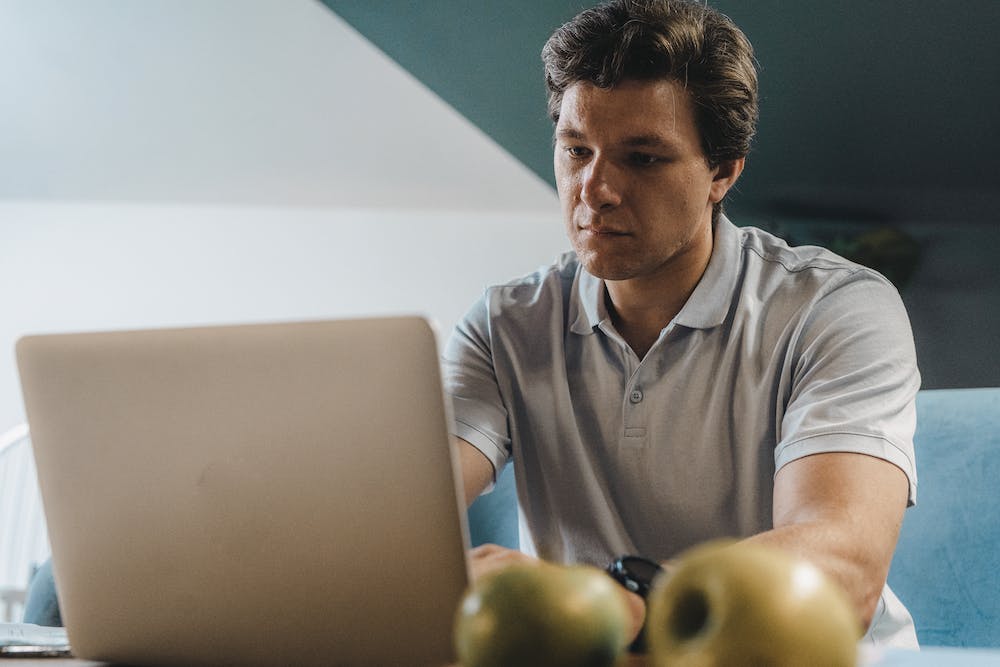Każdy z nas prędzej czy później spotyka się z sytuacją, w której nasz komputer zaczyna działać wolniej niż zwykle. Może to być wyjątkowo frustrujące, zwłaszcza gdy musimy wykonać ważne zadanie, a system odpowiada z opóźnieniem. Dlaczego tak się dzieje? Spowolnienie komputera może mieć różne przyczyny, a wiedza na temat tego, co je wywołuje, pozwala podjąć skuteczne działania. W tym artykule omówimy sprawdzone sposoby na przyspieszenie systemu oraz zidentyfikujemy najczęstsze przyczyny spowolnienia komputera. Dowiesz się również, jakich narzędzi warto używać, aby przywrócić wydajność swojego urządzenia.
Najczęstsze przyczyny spowolnienia komputera
Kiedy nasz komputer zaczyna działać wolniej, wiele osób zastanawia się: dlaczego mój komputer wolno działa? Istnieje wiele czynników, które mogą wpływać na wydajność urządzenia, a najważniejsze z nich warto znać, aby lepiej zrozumieć problem i odpowiednio na niego reagować.
Po pierwsze, nadmiar programów uruchamianych automatycznie przy starcie systemu. Wiele aplikacji instaluje się w taki sposób, że uruchamiają się one automatycznie przy włączeniu komputera. Choć może się to wydawać wygodne, zbyt duża liczba takich programów potrafi znacząco obciążyć zasoby systemowe, co w konsekwencji prowadzi do dłuższego czasu startu i ogólnego spowolnienia.
Po drugie, brak miejsca na dysku twardym. Nowoczesne systemy operacyjne, takie jak Windows 10 czy Windows 11, wymagają sporej ilości wolnej przestrzeni na dysku, aby działały płynnie. Gdy przestrzeń na dysku zostaje zapełniona do granic możliwości, system nie ma miejsca na operacje buforowania danych, co prowadzi do spowolnienia pracy komputera.
Oprócz tego spowolnienie komputera może wynikać z obecności złośliwego oprogramowania lub wirusów. Zainfekowanie systemu przez malware powoduje zużywanie zasobów komputera na niepożądane procesy, co znacznie pogarsza wydajność. Ochrona antywirusowa oraz regularne skanowanie systemu jest zatem kluczowe dla zachowania jego sprawności.
Jakie programy spowalniają system i jak je usuwać?
Nie wszystkie programy, które mamy zainstalowane na komputerze, są niezbędne do jego codziennej pracy. Wręcz przeciwnie, wiele z nich to aplikacje działające w tle, które stale korzystają z procesora, pamięci RAM oraz dysku twardego, powodując ogólne spowolnienie systemu. Jak zatem rozpoznać, które z nich są zbędne i jak je bezpiecznie usunąć?
Pierwszym krokiem powinno być sprawdzenie, jakie aplikacje uruchamiają się automatycznie przy starcie komputera. Możemy to zrobić za pomocą wbudowanego w Windows narzędzia Menedżer zadań. Po wejściu do zakładki „Uruchamianie” zobaczymy listę wszystkich aplikacji, które startują wraz z systemem. Te, które nie są potrzebne, można wyłączyć, klikając prawym przyciskiem myszy i wybierając „Wyłącz”.
Kolejnym krokiem jest analiza zainstalowanych programów. Warto zwrócić uwagę na tzw. bloatware, czyli oprogramowanie dostarczone fabrycznie z komputerem, które często jest bezużyteczne i spowalnia system. Można je bezpiecznie odinstalować, korzystając z panelu „Programy i funkcje” w systemie Windows.
Przyspieszenie komputera można także uzyskać przez:
- Regularne czyszczenie przeglądarki internetowej z pamięci podręcznej i plików cookie.
- Usuwanie programów, z których rzadko lub w ogóle nie korzystamy.
- Zainstalowanie narzędzi do optymalizacji systemu, które automatycznie skanują komputer i pomagają usunąć zbędne pliki.
Warto również pamiętać, że aplikacje takie jak edytory graficzne, programy do montażu wideo, czy zaawansowane gry komputerowe mogą w znacznym stopniu obciążać zasoby komputera. Jeśli nie są one potrzebne na co dzień, warto je tymczasowo wyłączyć lub całkowicie odinstalować.
Wpływ starych sterowników i nieaktualnego oprogramowania na wydajność
Jedną z mniej oczywistych przyczyn, dlaczego komputer wolno działa, są przestarzałe sterowniki oraz nieaktualne oprogramowanie. Wielu użytkowników ignoruje regularne aktualizacje, myśląc, że nie są one konieczne do prawidłowego funkcjonowania urządzenia. Tymczasem, zarówno sterowniki, jak i oprogramowanie systemowe odgrywają kluczową rolę w sprawnym działaniu komputera.
Sterowniki to specjalne programy, które umożliwiają komunikację pomiędzy systemem operacyjnym a podzespołami komputera, takimi jak karta graficzna, dysk twardy czy procesor. Jeśli sterowniki są przestarzałe, mogą nie być optymalnie przystosowane do nowoczesnych wersji systemów operacyjnych lub nowszych aplikacji, co powoduje spadek wydajności. Niekiedy stary sterownik może być odpowiedzialny za zawieszanie się systemu, problemy z wyświetlaniem grafiki czy wolne działanie programów.
Z tego względu warto regularnie aktualizować sterowniki, szczególnie te związane z grafiką, dźwiękiem oraz siecią. Można to zrobić za pomocą narzędzi dostarczanych przez producenta sprzętu lub korzystając z funkcji automatycznej aktualizacji w systemie Windows.
Oprócz sterowników, kluczowe jest również aktualizowanie samego systemu operacyjnego oraz oprogramowania. Każda aktualizacja przynosi nie tylko nowe funkcje, ale także poprawki wydajności oraz zabezpieczenia przed nowymi zagrożeniami. Jeśli korzystamy z przestarzałej wersji aplikacji, może ona działać wolniej, ponieważ nie jest optymalizowana pod kątem nowoczesnych wymagań. Aktualizacje często poprawiają szybkość działania, co bezpośrednio wpływa na płynność pracy komputera.
Dlatego warto zadbać o regularne sprawdzanie dostępnych aktualizacji dla systemu oraz zainstalowanych programów. W ten sposób nie tylko zwiększymy bezpieczeństwo komputera, ale także poprawimy jego ogólną wydajność.
Przyspieszenie systemu: czy warto zainwestować w dodatkową pamięć RAM?
Wielu użytkowników, zastanawiając się, dlaczego komputer wolno działa, nie bierze pod uwagę ograniczeń sprzętowych. Jednym z najważniejszych czynników wpływających na szybkość pracy komputera jest ilość dostępnej pamięci RAM. RAM, czyli pamięć operacyjna, odpowiada za przechowywanie tymczasowych danych, które są potrzebne do działania uruchomionych programów. Jeśli komputer ma za mało pamięci RAM, będzie musiał korzystać z tzw. pliku wymiany na dysku twardym, co znacząco spowalnia cały system.
Jak więc sprawdzić, czy potrzebujemy dodatkowej pamięci RAM? Oto kilka sytuacji, w których warto rozważyć jej zwiększenie:
- Gdy pracujesz z dużymi plikami graficznymi, wideo lub danymi (np. programy do montażu wideo, grafiki 3D).
- Kiedy masz w zwyczaju uruchamiać wiele aplikacji jednocześnie.
- Gdy zauważasz, że system reaguje z opóźnieniem, szczególnie podczas przełączania się między programami.
Dodanie dodatkowej pamięci RAM jest stosunkowo prostym i efektywnym sposobem na przyspieszenie systemu. Co więcej, jest to jedno z tańszych ulepszeń sprzętowych, które można wykonać samodzielnie. Ważne jest jednak, aby przed zakupem nowego modułu RAM sprawdzić, jaki rodzaj pamięci obsługuje nasza płyta główna i jaki jest jej maksymalny limit.
Podsumowując, inwestycja w dodatkową pamięć RAM często okazuje się jednym z najskuteczniejszych sposobów na przywrócenie sprawności komputera, zwłaszcza jeśli pracujemy z wymagającymi aplikacjami. Dzięki większej ilości RAM komputer będzie w stanie obsługiwać większą ilość danych na bieżąco, co znacząco przyspieszy działanie systemu.
Więcej informacji pod adresem: https://www.laptoprepaircenter.pl/nasze-uslugi